[運用說明]
遇到考試結束後,最頭痛的就是面對一堆數字,要去一一比對最高最低的分數
其實只要在表格的旁邊加上幾行公式,就可以輕鬆幫你快速檢視出班上成績的狀態
[使用函數]
MAX(資料範圍)
MIN(資料範圍)
LARGE(資料範圍,第幾高)
SMALL(資料範圍,第幾小)
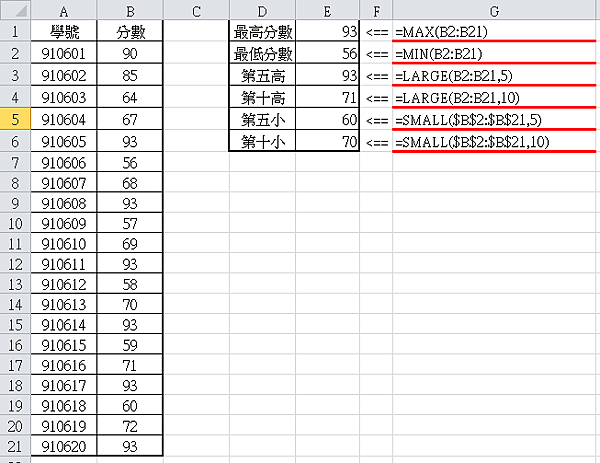
[進階運用]
當然分數排出來後,也一定想要知道班上的第一名是誰
於是再追加一個排名的函數運用運用方式如下於C2欄位輸入下表公式
[使用函數]
RANK(排名的分數,資料範圍)
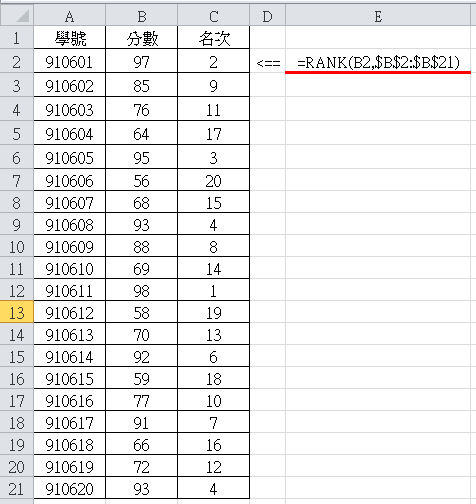
[備註說明]
有人會問為什麼資料範圍要加上$,這是鎖定範圍的符號,可以避免你向下拉公式時,公式跟著跑掉
如何加$呢?
當然可以直接用打的,另外教大家快速的方式可以將游標移至公式輸入欄位直接按下 [F4的按鈕],電腦就會自動幫你加$了
未按下[F4]前
.png)
按下[F4]後,自動加入$
文章標籤
全站熱搜


 留言列表
留言列表
